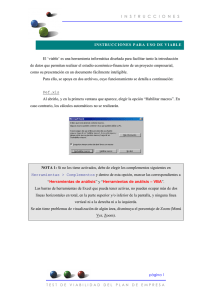Instrucciones para la utilización del viable
Anuncio
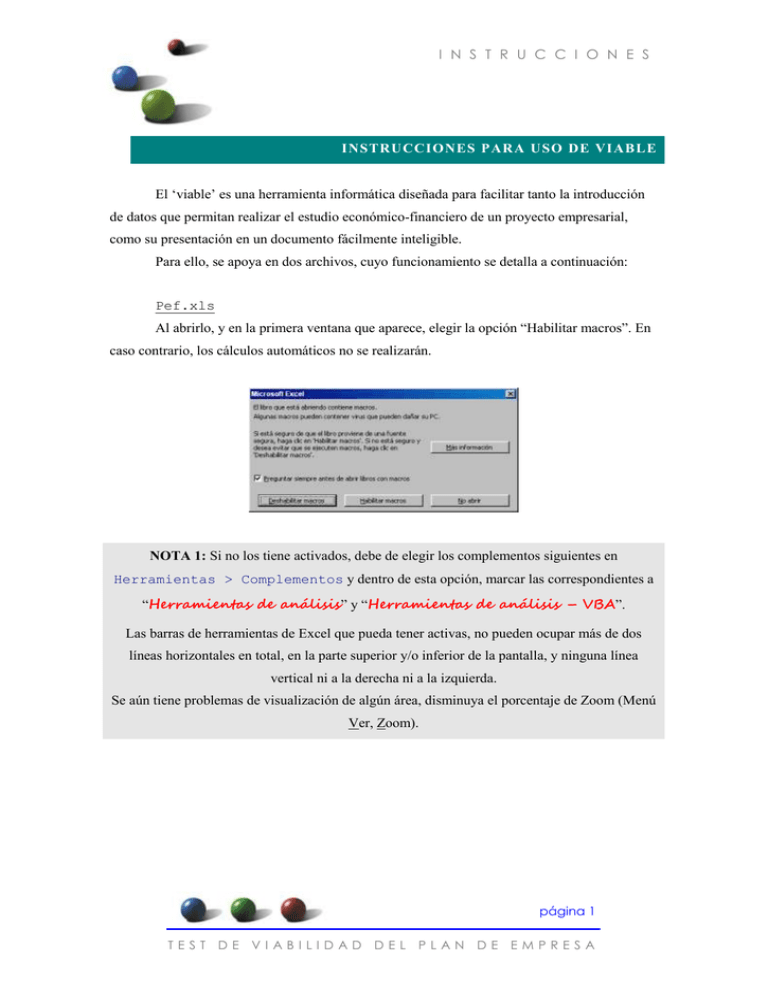
I N S T R U C C I O N E S INSTRUCCIONES PARA USO DE VIABLE El ‘viable’ es una herramienta informática diseñada para facilitar tanto la introducción de datos que permitan realizar el estudio económico-financiero de un proyecto empresarial, como su presentación en un documento fácilmente inteligible. Para ello, se apoya en dos archivos, cuyo funcionamiento se detalla a continuación: Pef.xls Al abrirlo, y en la primera ventana que aparece, elegir la opción “Habilitar macros”. En caso contrario, los cálculos automáticos no se realizarán. NOTA 1: Si no los tiene activados, debe de elegir los complementos siguientes en Herramientas > Complementos y dentro de esta opción, marcar las correspondientes a “Herramientas de análisis” y “Herramientas de análisis – VBA”. Las barras de herramientas de Excel que pueda tener activas, no pueden ocupar más de dos líneas horizontales en total, en la parte superior y/o inferior de la pantalla, y ninguna línea vertical ni a la derecha ni a la izquierda. Se aún tiene problemas de visualización de algún área, disminuya el porcentaje de Zoom (Menú Ver, Zoom). página 1 TEST DE VIABILIDAD DEL PLAN DE EMPRESA I N S T R U C C I O N E S Esta es la pantalla de gestión del programa. Le rogamos que siga leyendo antes de pulsar ninguno de los botones. Una vez abierto el programa, y situado el usuario en la hoja llamada Viable, se deberá hacer constar, en las celdas destinadas para cada apartado, el nombre de la empresa, el año de inicio de la actividad, los meses hábiles del primer año y el tipo de sociedad de que se trate (éste último dato se marcará desde el menú desplegable que aparece al situarse sobre la celda correspondiente). También introduzca las cinco categorías de productos que pretende comercializar. Desde ahí y después de haber efectuado estos primeros pasos, llega el momento de introducir los datos económicos. Como se verá, en la parte inferior de la pantalla existen diferentes pestañas que corresponden a las diferentes hojas de que consta el programa. De todas ellas, las que corresponden a introducción de datos son Inversión, Financiación, Ventas, C.Variables y C.Fijos; son estas las que el usuario debe página 2 TEST DE VIABILIDAD DEL PLAN DE EMPRESA I N S T R U C C I O N E S cubrir, siguiendo el orden en que están y teniendo en cuenta que las celdas marcadas en azul corresponden a cálculos automáticos del programa, por lo que no se deben modificar. Como norma general, las casillas que se cubrirán serán aquéllas que figuren en blanco, ya que el resto de las celdas corresponden a operaciones que el programa realiza automáticamente a partir de los datos introducidos. Ejemplo de celdas donde introducir datos. En caso de que las previsiones de la empresa incluyan datos u operaciones no frecuentes (existencia de un balance inicial, financiación a corto plazo o mediante leasing, deducciones fiscales, etc.) deberá consultarse con el Tutor el modo de introducción de estos datos. NOTA 2: Antes de continuar, compruebe que tiene activado la actualización automática de vínculos al abrir un documento de Word. Para ello, en Word, active la casilla Actualizar vínculos automáticos al abrir mediante la siguiente secuencia: Herramientas > Opciones > General. página 3 TEST DE VIABILIDAD DEL PLAN DE EMPRESA I N S T R U C C I O N E S En el momento en que todos los datos se hayan incluido, se debe volver a la hoja Viable, donde se debe pulsar el icono esta operación generará un documento, en formato Word 97. NOTA 3: A diferencia de lo que está acostumbrado un usuario básico de Microsoft Word, no se trata de un documento de ‘Word’. Se trata de un documento que contiene los vínculos a las tablas de PEF.xls, por lo que nunca trate de abrir el documento infopef.doc directamente. Este fichero se abrirá automáticamente cuando pulse el icono del fichero IR AL INFORME NOTA 4: Ambos Ficheros deben guardarse en el mismo directorio, ya que de otra manera los vínculos de los documentos no se podrán ejecutar ya que utilizan el sistema de vínculos relativos. Si necesita trabajar con varias versiones o varios proyectos, guarde cada uno de ellos en una carpeta distinta. Si Pef.xls e infopef.doc no se encuentran en la misma carpeta no se actualizarán o no encontrará los vínculos. página 4 TEST DE VIABILIDAD DEL PLAN DE EMPRESA